9 gyorsjavítás, amikor Android-telefonja nem töltődik
Ha annyira támaszkodik Android telefonjára, mint a legtöbb ember, akkor tudja, milyen fontos, hogy telefonját feltöltve tartsa. Valószínűleg még valamilyen rutinja is van a telefon töltése körül.
Valóságos sokk lehet, ha csatlakoztatja Andriod telefonját, és nem éri el azt a vibrációt, amely jelzi, hogy a töltés folyamatban van. Ez többször megtörtént velem. Ha alacsony az akkumulátorom, és nem tudom feltölteni a telefonomat, az igazi szorongásforrás lehet.
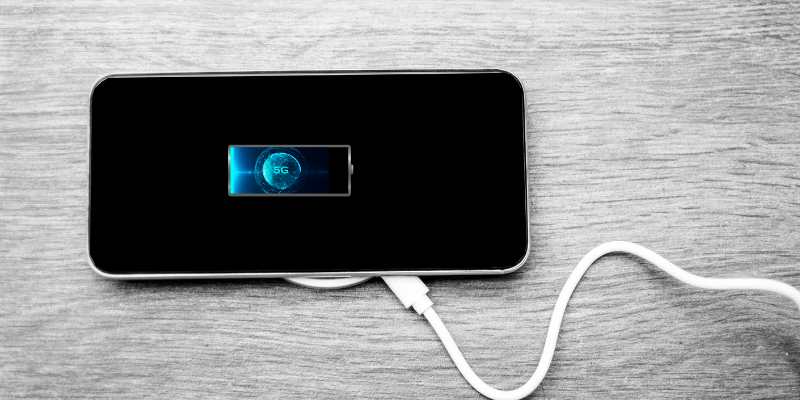
Ha Ön is hasonló tapasztalatokkal rendelkezik, ne essen pánikba. Ha Android telefonja nem töltődik, van néhány egyszerű dolog, amellyel gyorsan orvosolhatja a problémát.
Ebben a cikkben a leggyakoribb problémákat, majd azok megoldásait tekintjük át.
Tartalomjegyzék
Az Android telefon nem töltődik: a gyorsjavítások
Az alábbiakban felsorolunk néhány olyan leggyakoribb problémát, amelyek megakadályozzák a telefon töltését. Szerencsére a legtöbben vannak gyors megoldások.
1. A vezeték
A telefon töltőkábele általában a leggyengébb láncszem – és ez a leggyakoribb oka annak, hogy egy Android telefon nem töltődik. Általában elég durvák vagyunk a zsinórunkon – húzzuk, rángatjuk, a zsebünkbe tömjük, a kesztyűtartónkba dobjuk, és még ki tudja, mit. Ezek a tevékenységek meghajlítják és megfeszítik a kábelt. Idővel egyszerűen elhasználódnak.
Az összes nyújtás és húzás általában károsodáshoz vezet a csatlakozók körül mindkét végén. Amikor a vezeték folyamatosan hajlított, végül elhúzza a vezetékeket a kis csatlakozási pontoktól, ami a kábel meghibásodását okozza. Néha kipróbálhatja, hogy ez a probléma-e, ha csatlakoztatja a telefont, és megmozgatja a kábelt a csatlakozó közelében. Ha azt látja, hogy egy másodpercre elkezd tölteni, az azt jelzi, hogy rossz a vezetéke.
Az is előfordulhat, hogy megsérült a töltőport. Másik kábellel ellenőrizheti. Ha van egy tartalék, nézze meg, működik-e.
2. A töltő
A töltő – a fali aljzatba csatlakoztatott egység – a következő, amit érdemes kipróbálni. Nem szokatlan, hogy a töltő leáll, különösen az alacsonyabb árúak. A rajtuk folyamatosan átfolyó áram, a felmelegedés és a lehűlés a belső kapcsolatok meggyengüléséhez vezethet. Ha egyszer ez megtörténik, végül meghiúsul.
Ha van tartalék telefonja, ellenőrizze, hogy a telefon töltődik-e vele. A töltőkábelt is leveheti a töltőről, és a számítógép USB-portjához csatlakoztatva megnézheti, hogy így fog-e tölteni a telefon. Ha úgy találja, hogy a töltő meghibásodott, vásároljon újat.
3. Az Outlet
Bár ez sokkal kevésbé gyakori, előfordulhat, hogy a fali aljzattal van probléma. Ritkán fordul elő, de könnyű kizárni. Az is előfordulhat, hogy a konnektor leállt egy kiégett megszakító vagy biztosíték miatt. Ez akkor fordulhat elő, ha túl sok eszköz csatlakozik a konnektorhoz.
Kétféleképpen ellenőrizheti a konnektort. Csatlakoztathatja a töltőt egy másik aljzathoz, vagy megpróbálhat valami mást csatlakoztatni a konnektorhoz, hogy ellenőrizze, működik-e a másik eszköz. A második lehetőséget részesítem előnyben, mert egy kiolvadt biztosíték vagy megszakító több aljzat működését is megakadályozhatja. Könnyű megtalálni egy ventilátort vagy lámpát, és bedugni a konnektorba, hogy lássa, bekapcsol-e.
4. Újraindítás szükséges
Ez a lehetséges probléma az egyik legegyszerűbb megoldás, de gyakran figyelmen kívül hagyják. Nap mint nap használjuk a telefonunkat, nem is gondolunk rá. A telefonon lévő alkalmazások és folyamatok továbbra is futnak, és valószínűleg túlterheli az eszköz memóriáját. Ez olyan hibákat okozhat, amelyek számos módon érinthetik telefonját, beleértve a töltési funkciókat is.
Lehet, hogy a telefon még töltődik is, de szoftverhiba miatt úgy viselkedik, mintha nem is. Az is előfordulhat, hogy valami az operációs rendszerben megakadályozza a töltést. Akárhogy is, újra kell indítani. A telefon újraindítása sok problémát megoldhat: kiüríti a memóriát, és megöli a nem kívánt folyamatokat is.
Ha az újraindítás működik, örülj, hogy ilyen egyszerű volt a megoldás. Szokjon rendszeresen újraindítani telefonját. Pár naponta egyszer jótékony hatással lesz készüléke működési állapotára.
5. Piszkos töltőport
Ha a fenti megoldások nem működnek, akkor lehet, hogy ideje ellenőrizni a töltőportot. Megfelelő mértékben ki van téve a környezetnek. Idővel összegyűjtheti a törmeléket és beszennyeződhet. A kikötőbe szorult szösz mindennapos dolog, főleg azoknak, akik mindig a zsebükben tartják a telefont. A kitisztítása néha gyors megoldás lehet, amely visszaállítja a működést.
A port tisztításának első lépése egy zseblámpa vagy más erős fényforrás beszerzése. Ragyogj bele a fényt. Keressen minden olyan nem kívánt anyagot, amely nem tartozik oda. Ha lát valamit, el kell távolítania.
Ne feledje, hogy az érintkezők érzékenyek, ezért nagyon kíméletesen kell végeznie minden tisztítási műveletet. A törmelék eltávolításához próbáljon meg valami kicsi és kissé puhát találni, például egy fogpiszkálót. Azt javaslom, hogy ne használjon kemény fémtárgyakat, például gemkapcsot, mivel ezek károsíthatják a csatlakozó érintkezőit. Ha valami erősebbre van szüksége, próbáljon ki valami aprót, például egy varrótűt – de ismét használjon lágy érintést.
Miután eltávolította a törmeléket, megpróbálhatja megtisztítani a portot egy kevés alkohollal. Öntsön egy kis alkoholt egy fogpiszkálóra. Finoman dörzsölje körbe a belsejét, ügyelve arra, hogy ne hajoljon vagy törjön el semmi. Hagyja megszáradni néhány percig, majd csatlakoztassa újra a telefont. Remélhetőleg megkezdődik a töltés.
Az Android telefon nem töltődik: nem olyan gyors javítások
Ha a fenti gyorsjavítások egyike sem működött, előfordulhat, hogy más dolgok akadályozzák a telefon töltését. Ezek több munkát igényelnek – vagy akár egy professzionális javítóműhely segítségét is. Mindenesetre meg kell próbálnia meghatározni a probléma forrását, hogy kitalálja, hogyan oldhatja meg a problémát.
6. Szoftverhiba
Bár ritka, előfordulhat, hogy olyan hiba van az operációs rendszerben – vagy akár egy letöltött alkalmazásban –, amely vagy megakadályozza a telefon töltését, vagy megakadályozza, hogy a töltés ikon megjelenjen a képernyőn.
Először próbálja meg feltölteni a telefont, amikor az teljesen le van kapcsolva.
- Tartsa lenyomva a telefon bekapcsológombját, majd válassza a „Kikapcsolás” lehetőséget.
- Ha a telefon teljesen leállt, csatlakoztassa a töltőhöz.
- Várjon néhány másodpercet. Tartsa szemmel a telefon képernyőjét.
- Ha leállítja és csatlakoztatja a töltőhöz, a legtöbb Android telefon akkumulátor szimbólumot jelenít meg, jelezve a töltést.
- Várja meg, hogy növekszik-e a terhelés százaléka. Ha igen, akkor tudni fogja, hogy a telefon tud tölteni, de valamilyen szoftverhiba megakadályozza a töltést, vagy azt mutatja, hogy töltődik.
Ha úgy tűnik, hogy egy programhiba okozza a problémát, próbálkozzon az alábbi megoldásokkal.
- Menjen előre, és indítsa újra a telefont. Ellenőrizze, hogy továbbra is fennáll-e a probléma. Lehet, hogy a leállítás megoldotta.
- Ellenőrizze az operációs rendszer frissítéseit. Ha az Android operációs rendszer frissítéssel rendelkezik, és telepítse azt, várja meg, amíg újraindul, majd ellenőrizze, hogy tölt-e.
- Gondoljon vissza arra, amikor elkezdte látni a problémát. Telepítettél valami új alkalmazást ez idő alatt? Ha igen, próbálja meg eltávolítani az alkalmazásokat a telepítésükkel fordított sorrendben, és nézze meg, hogy ez változtat-e.
- Próbáljon meg letölteni, telepíteni és futtatni egy olyan alkalmazást, amely figyeli a telefon teljesítményét, hogy kiderüljön, képes-e észlelni a problémát. Vannak kiváló alkalmazások, amelyek ezt megtehetik.
Ha minden más nem sikerül, gyári alaphelyzetbe állításával visszaállíthatja a telefont az eredeti gyári beállításokra. Ha lehetséges, először készítsen biztonsági másolatot személyes fájljairól, például névjegyeiről, fényképeiről vagy bármely más fájljáról. Ezt nehéz megtenni, ha a telefon nem töltődik. Ha a telefon teljesen lemerült, ez nem lehetséges.
7. Rossz akkumulátor
A rossz akkumulátor megakadályozhatja a telefon töltését. Mielőtt azonban teljesen kicserélné, próbálja meg eltávolítani, ellenőrizze az érintkezőket, telepítse újra, majd indítsa újra a telefont.
Ha eltávolította az akkumulátort, nézze meg az érintkezőket, ahol az akkumulátor csatlakozik a telefonhoz. Győződjön meg arról, hogy nem koszos, meggörbült vagy törött. Ha igen, tisztítsa meg őket alkoholos dörzsölővel és vattacsomóval.
Helyezze vissza az akkumulátort, helyezze vissza a telefont, majd csatlakoztassa, és ellenőrizze, hogy töltődik-e.
Ha ez nem működik, próbálja meg kicserélni az akkumulátort. Csereszereket találhat az interneten vagy egy telefonokat és telefon kellékeket szállító üzletben.
8. Vízkár
Ha a készüléked elázott az esőben vagy vízbe merült, az biztosan megakadályozhatja a töltést. Próbálja kiszárítani hajszárítóval, vagy tegye egy edénybe száraz, nyers rizzsel, hogy felszívja a nedvességet.
Ne próbálja meg bekapcsolni vagy feltölteni. Egy-két nap múlva próbálja meg feltölteni. Lehet, hogy ez hosszú táv, de ha kellőképpen kiszárítja, újra feltöltődhet. Az extrém vízkár azonban visszafordíthatatlan lehet. Lehet, hogy el kell vinnie javításra vagy cserére.
9. Sérült töltőcsatlakozó
Ha a fenti megoldások mindegyike nem segít, akkor egyszerűen megsérült a töltőport. Lehetséges a töltőport cseréje, de ehhez bizonyos technikai ismeretek szükségesek. Előfordulhat, hogy ki kell küldenie telefonját javításra, vagy el kell vinnie egy javítóműhelybe.
Érdemes mérlegelnie a javítás költségeit egy új telefon beszerzésével. Ha a telefon meglehetősen új, érdemes lehet megjavítani.
Ha rendelkezik védelmi vagy cseretervvel, itt az ideje, hogy kihasználja ezt a befektetést. Ha telefonja a régebbi oldalon van, akkor a legjobb megoldás lehet, ha teljesen lecseréli.
Utószó
Amint láthatja, rengeteg probléma okozhatja Android telefonja töltésének leállítását. Remélhetőleg a fent felsorolt egyszerű megoldások egyike segített újra üzembe helyezni a sajátját.
A szokásos módon, kérjük, jelezze felénk, ha kérdése van. Nyugodtan ossza meg az Ön által használt megoldásokat. Szeretnénk hallani felőled.
Is Read
- Az SD memóriakártya hibáinak kijavítása: Az Ultimate Guide
- Hogyan lehet letölteni az összes fotót a Facebookról
- Képernyőfelvétel rögzítése iPhone-on vagy iPaden
- A „Rendszeradatok” tárhely törlése Mac rendszeren
- Az ismétlődő fényképek eltávolítása az iPhone-ról a Gemini Photos segítségével
- A Kuka ürítése vagy a törölt elemek visszaállítása iPaden
Legfrissebb cikkek